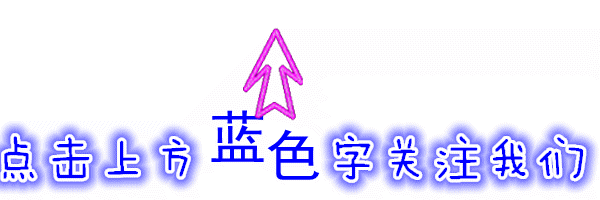资讯内容
Scratch编程初探 - 邂逅“男神”

每个人都有佩服的人,有可能是一个青年偶像,有可能是一个科学家,有可能是自己的父母。
对斌叔而言,佩服的人很多。斌叔最佩服的人大多是在科技上勇于创新的人,比如说Elon Musk,Steve Jobs等等。
我们暂且把这些人统称为“男神”。
对于Scratch能完成的工作而言,有非常得多。而讲一个故事是其中比较简单的工作。
因为讲故事,所有的情节都是预告写好的,对于这个程序的用户来说,只需要看、听,而不需要交互。
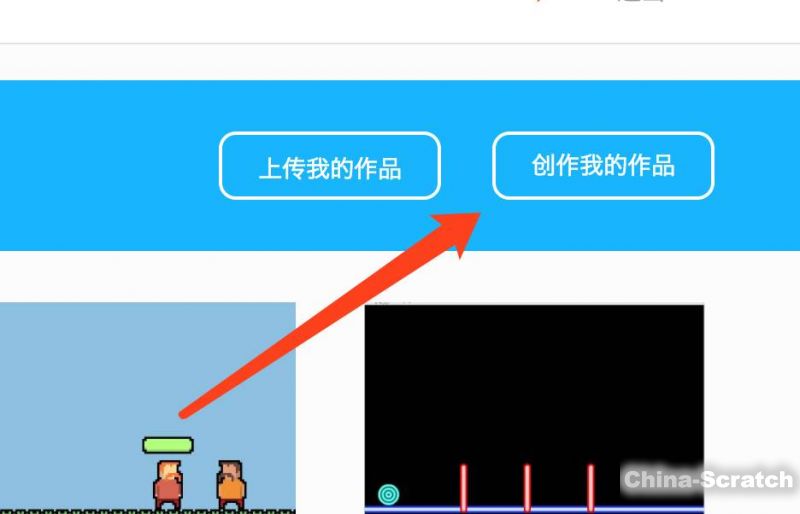
这节课,斌叔就来教会,如何用Scratch讲一个“邂逅”的故事。
打开 www.cxy61.com 进入“创作中心”。再点击,创作我的作品。
然后就进入到了我们熟悉的界面:
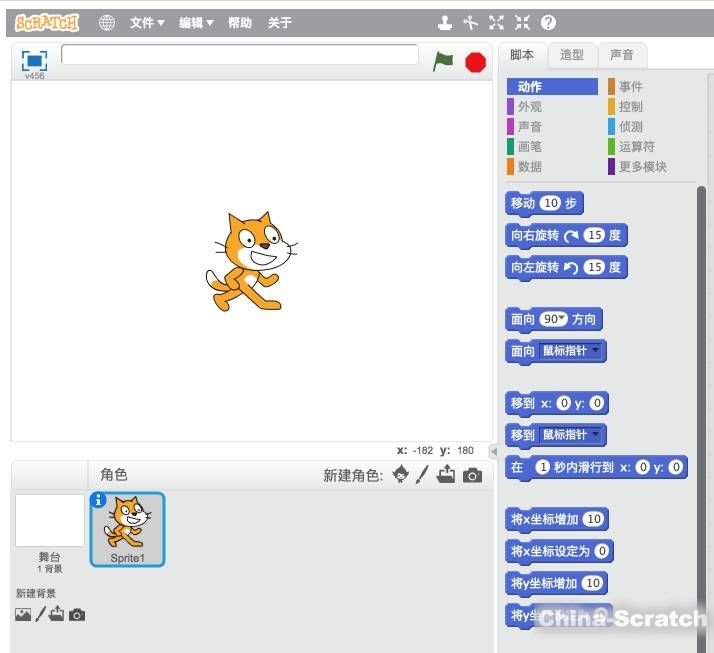
这时,我们知道,“邂逅”一定有一个人是我自己,另一个是“男神”。那么这样一个故事,需要两个“角色”。我们先把角色设定好。
点击“新建角色”右边的“从角色库中选取角色”:
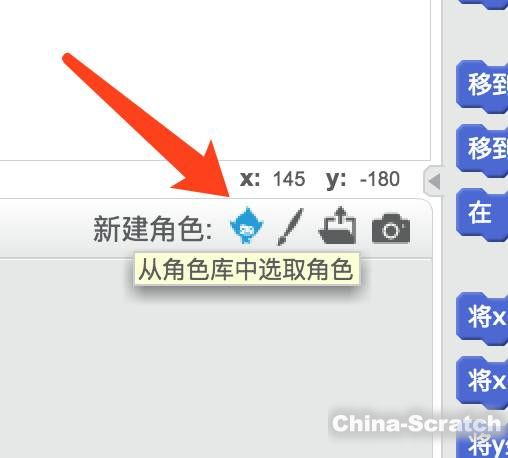
你就可以从库里选择很多的角色:
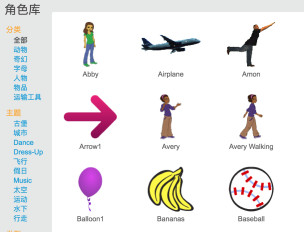
当然你也可以不从库里选择,而自己创作角色。
如果自己创作,不仅可以直接作画,还可以从电脑选取图片传上来。
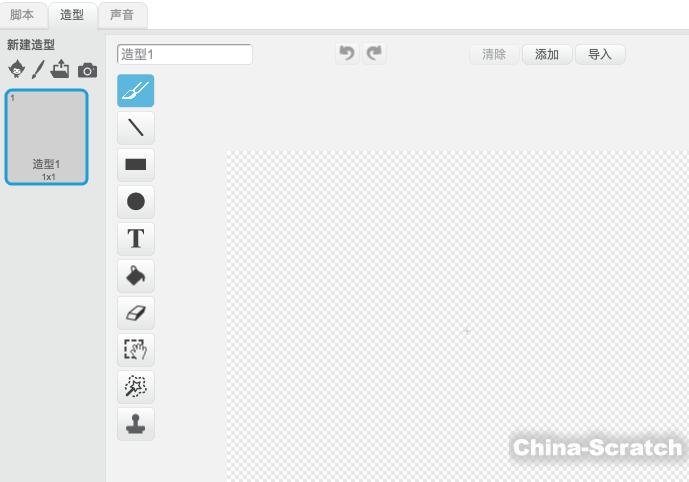
这一次,我们先从库里选择了一个女性的形象:
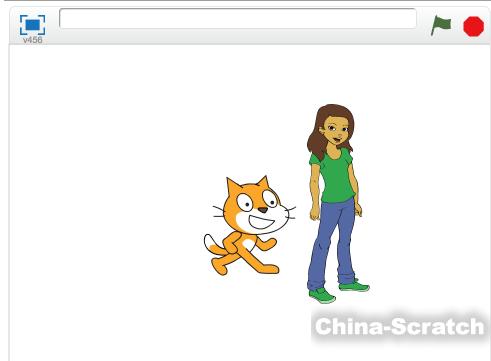
这只猫有点多余,我们把它删除了。
右键点击“角色”中的猫,然后删除它。
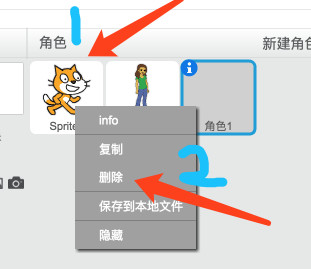
现在只剩下一个角色了:
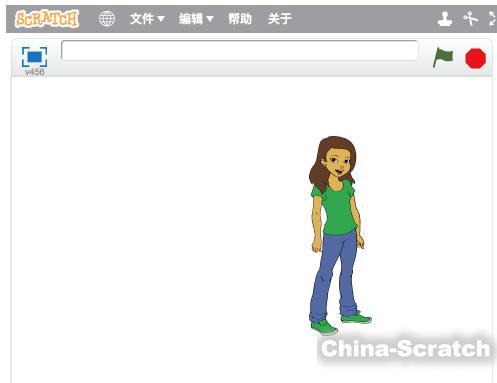
接下来,我们要把我们的“男神”也放上来。
和之前一样的,再添加一个角色,从库中。
这么多“男神”,你选哪个呢?
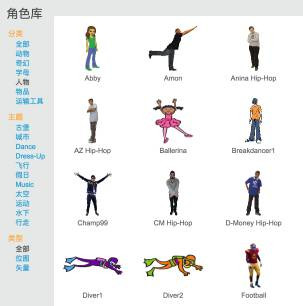
Anyway,反正我选了一个。
选好后,自己调整好位置。

接下来,我们要开始编程了。
我们设计的场景是,我走到男神面前,向他打个招呼。
记住,Scratch编程是针对角色的,所以,所有的代码都是“写”在角色身上的。比如我们现在需要将“我”移动,那么实际是“我”根据自己的代码动。
所以在编程之前,先选择你要编程的角色,显示是要选择“我”。
点击“角色”中的我:

然后在右边写上针对我的代码:
注意!!!!一定要先选择“我”,否则代码不知道运行在谁身上。
选择一个“当运行时”,再拖动“移动10步”,变成这样。
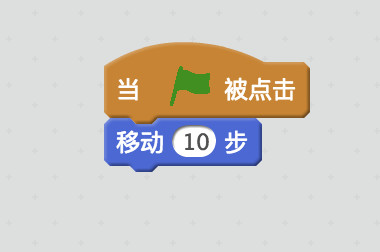
然后我们点一下小旗子,看看是否能让“我”移动到男神前面。
我们发现移动10步不够,离男神还有点远。
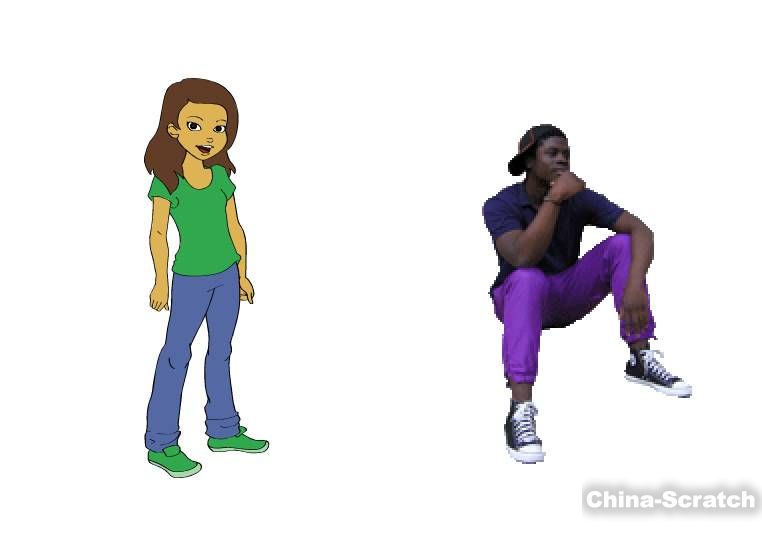
几经调整,我们发现移动150步是比较好的,这样程序变成了这样。
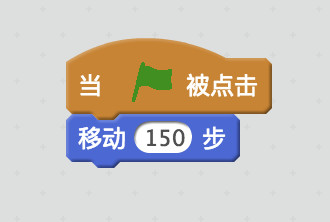
终于,我移动了男神旁。
但是我发现这个移动太快了,一点也不自然。有什么办法让我慢慢移过去呢?
可以使用这个:
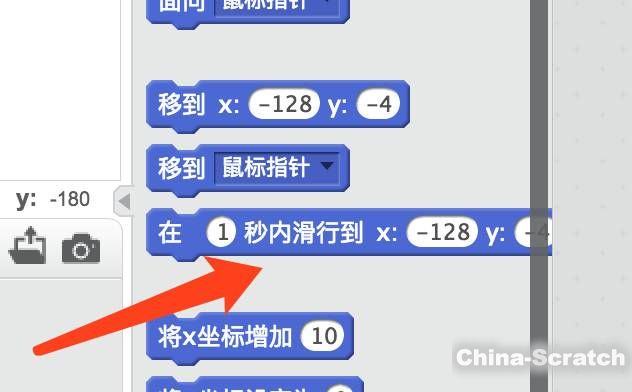
问题来了,我怎么知道要移动到哪个坐标呢?x, y怎么填?
在场景的右下角,有当前鼠标的x, y值,你只需要把鼠标移动你想知道坐标的位置,这里就会显示对应的x, y数值。
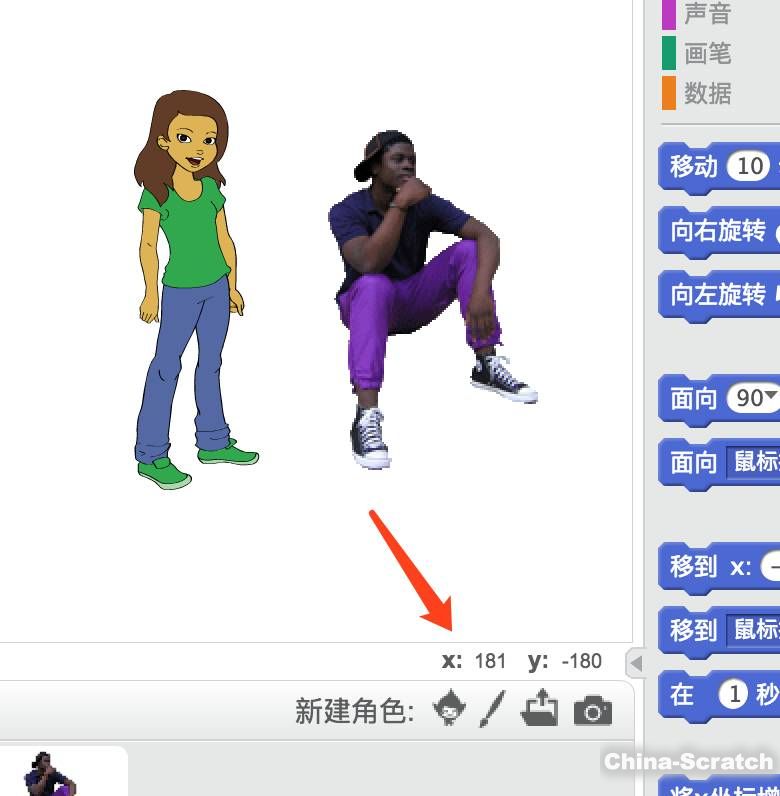
从上面,我们看到,我们想让“我”去的地方,x=22, y=-21。
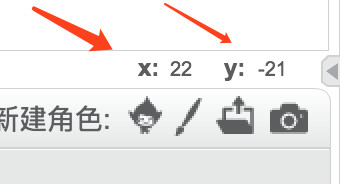
程序变成了这样:
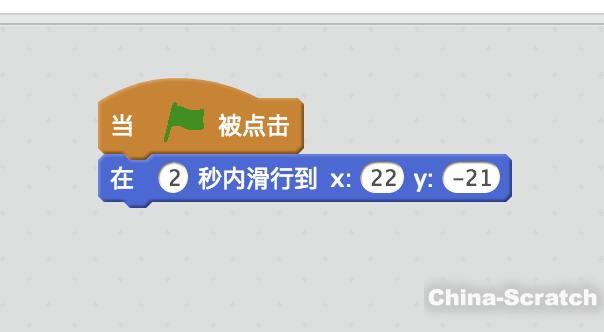
这样看起来,移动好多了。
这样,移动到男神这里的程序写好了。现在该说话了。
说话非常简单。点击“外观”,然后将“说Hello 2秒”拖动到右边。变成这样。
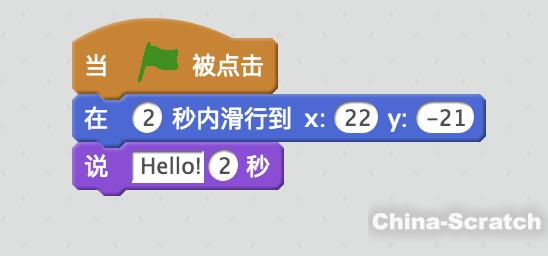
然后把Hello改成你想说的,比如:
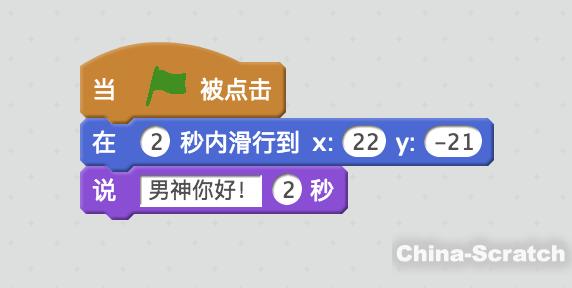
然后,迫不及待得点击运行,哇,真的可以!
程序写完了,总觉得哪里不对。噢,怎么没有背景呢?让我们给这个故事选择一个背景。

选择“背景”中的“从背景库里选择”。我选择了一个沙滩的背景,变成这样:

最后,这个故事就成了这样的。

声明:本文章由网友投稿作为教育分享用途,如有侵权原作者可通过邮件及时和我们联系删除